A po hap vetë aplikacioni fjala kur të filloni kompjuterin tuaj? Ja se si mund ta ndaloni fjalën nga hapja në fillimin në Windows 11 & 10. Disa arsye të zakonshme për këtë është miqësia e saj e përdoruesit, një ton opsionesh dhe një gamë e gjerë mbështetjeje për shumë shërbime, formate dhe aplikacione të ndryshme. Nëse përdorni Word çdo ditë për të krijuar dhe modifikuar dokumente, mund të keni vërejtur se ndonjëherë, fjala aplikacioni hapet automatikisht në fillimin e sistemit.
Ndërsa kjo është e dobishme në disa raste, mund të jetë gjithashtu një pengesë. Për shembull, të kesh një aplikacion tjetër për t’u hapur gjatë fillimit mund të rrisë kohën e fillimit të sistemit tuaj dhe gjithashtu të shqetësojë rrjedhën tuaj të punës. src=”https://i0.wp.com/windowsloop.com/wp-content/uploads/2021/06/disable-restartable-apps-windows-11-240625.jpg?resize=1024%2C714&ssl=1″>
ateverfarëdo që ju të jetë arsyeja specifike, nëse nuk dëshironi të hapni fjalën për të hapur, ju mund të hapni fjalën për të hapur, nëse nuk mund të bëni konfigurimin e Windows. dhe Windows 10 për të ndaluar këtë sjellje. Në këtë tutorial të shpejtë dhe të drejtpërdrejtë, më lejoni t’ju drejtoj nëpër hapat për të ndaluar fjalën të hapet automatikisht në fillimin në Windows 11 dhe 10. Le të fillojmë. faqja e djathtë dhe klikoni në opsionet” hyrjen në opsionet “.Turn Off “ automatikisht ruajeni aplikacionet e mia të rifillimit dhe rindizni ato kur të regjistrohem përsëri në “. cilësimet Aplikacioni duke shtypur”Windows Key + I”Shortcut.Click Llogaritë” Llogaritë “Opsioni.Select” Opsionet e hyrjes “në anësore.Turn Off “ rifilloni aplikacionin “PC. > Hapat e detajuar (me screenshots)
Ashtu si me shumicën e gjërave, opsioni që duam është brenda aplikacionit cilësimet . Pra, gjëja e parë që duhet të bëni është ta hapni atë duke shtypur shkurtoren” windows + i “. Përndryshe, klikoni në ikonën”Njoftim”në shiritin e detyrave dhe zgjidhni butonin”Të gjitha cilësimet”. Në faqen e duhur, lëvizni poshtë dhe kthejeni Off “ rifilloni aplikacionet “TOGGLE.
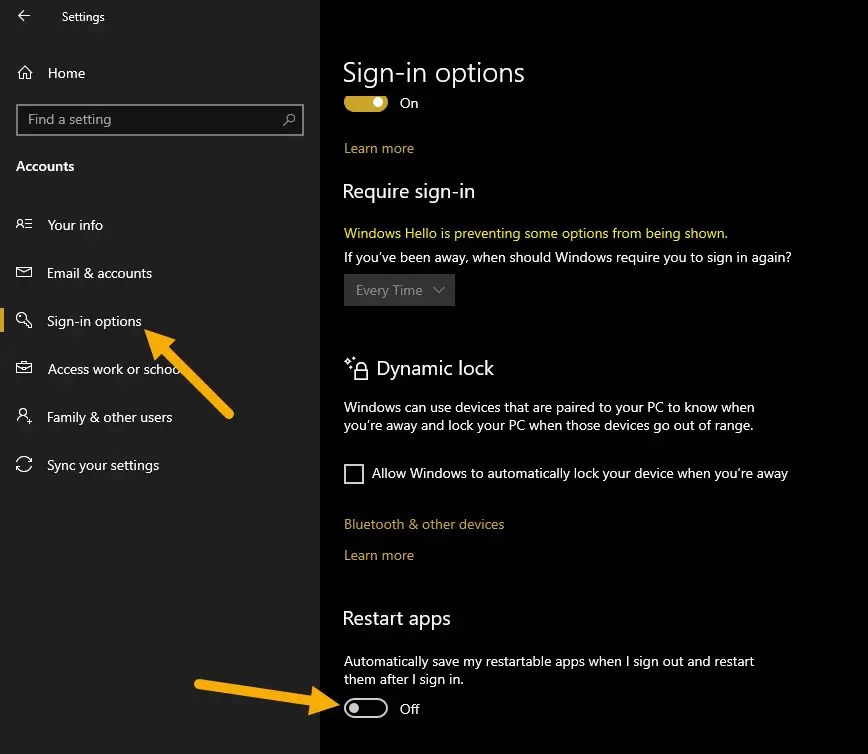
Pas shpërndarjes së funksionimit të aplikacioneve të rivendosjes, mbyllni aplikacionin e cilësimeve duke klikuar në”x”ikon në shiritin e titullit. Pas rifillimit, aplikacioni i fjalës nuk do të hapet automatikisht kur ndizni sistemin tuaj.
Pse fjala fillon automatikisht në Windows 11 & 10? Kur kjo veçori u ndez, përpiqet të hapë të gjitha programet që janë të hapura kur mbyllni për herë të fundit kompjuterin tuaj. Për shembull, nëse aplikacioni juaj i fjalës është i hapur dhe ju e mbyllni sistemin tuaj pa mbyllur fjalën, herën tjetër që të filloni PC-në tuaj, Windows përpiqet të hapë automatikisht aplikacionin Word. Kjo vlen për të gjitha aplikacionet që mbështesin funksionin”Aplikacionet e rifillimit”. Fikja e kësaj veçorie ndalon Windows të nisë automatikisht aplikacionet e hapura më parë automatikisht në fillimin. Ajo nuk ka asnjë ndikim në aplikacionet e fillimit.
–
kjo është gjithçka. Thatshtë kaq e thjeshtë për të ndaluar fjalën të hapet automatikisht në fillimin e sistemit. Nëse keni ndonjë pyetje ose keni nevojë për ndihmë, komentoni më poshtë. Unë do të jem i lumtur të ndihmoj.